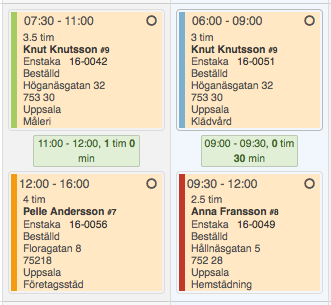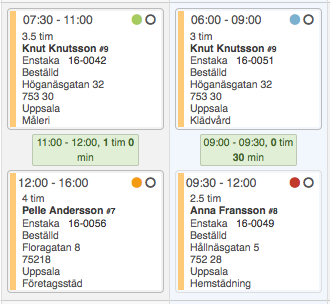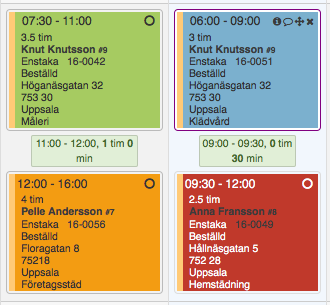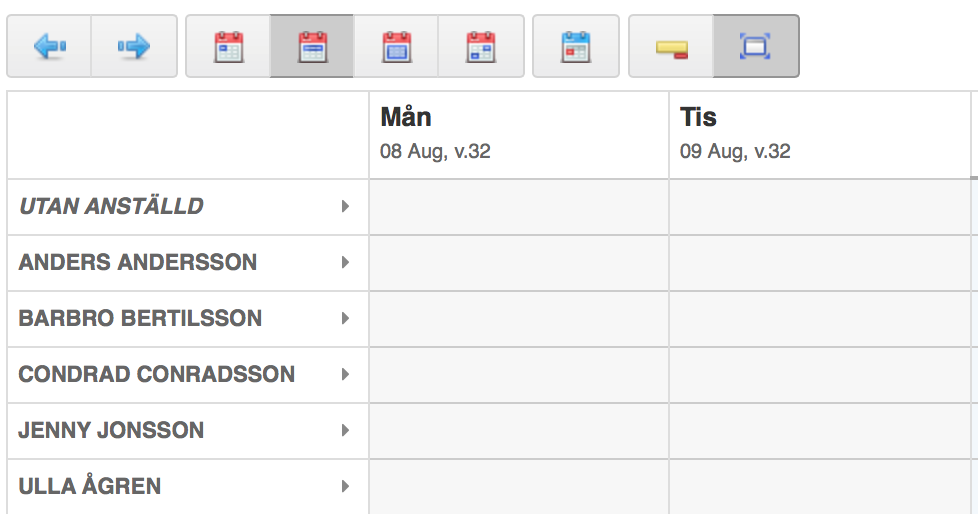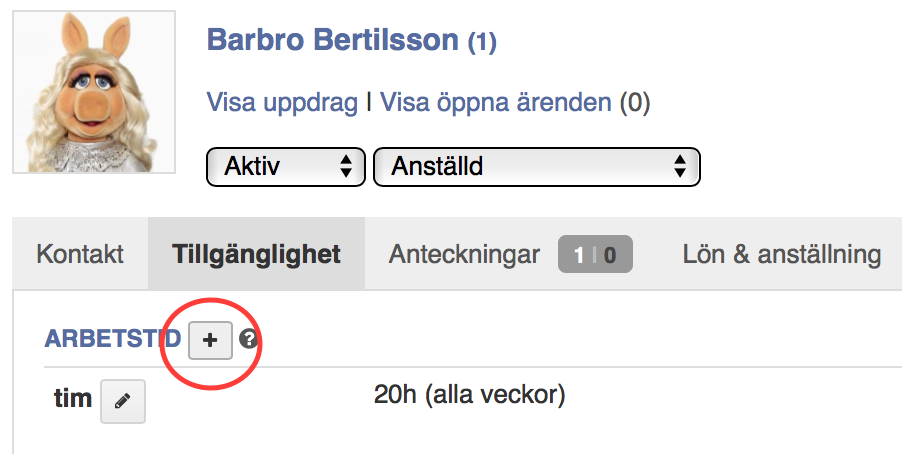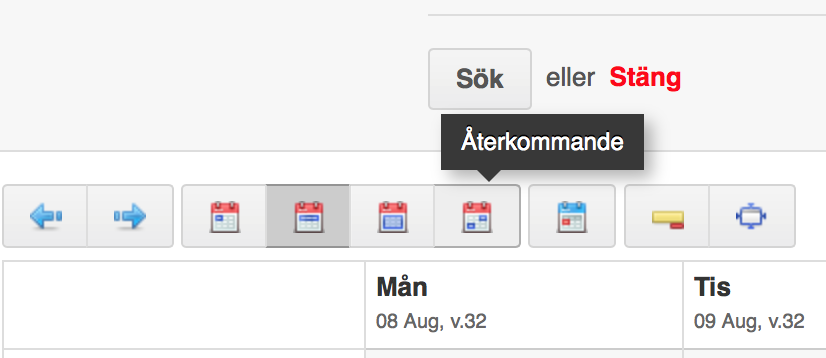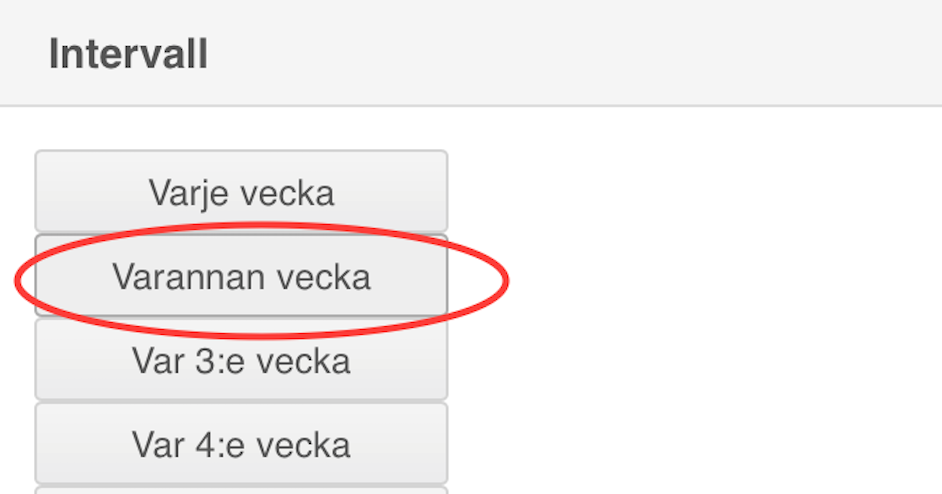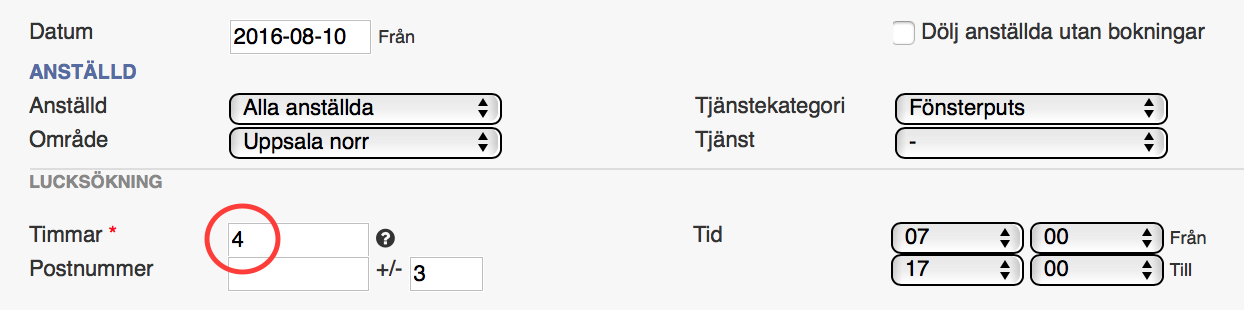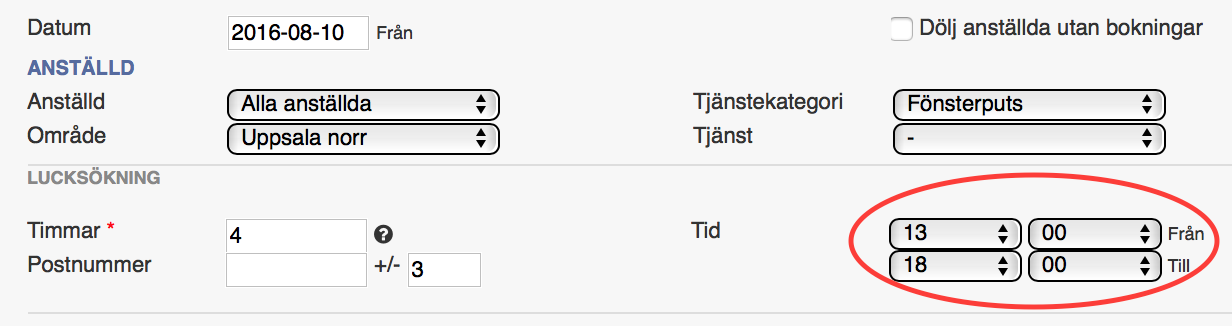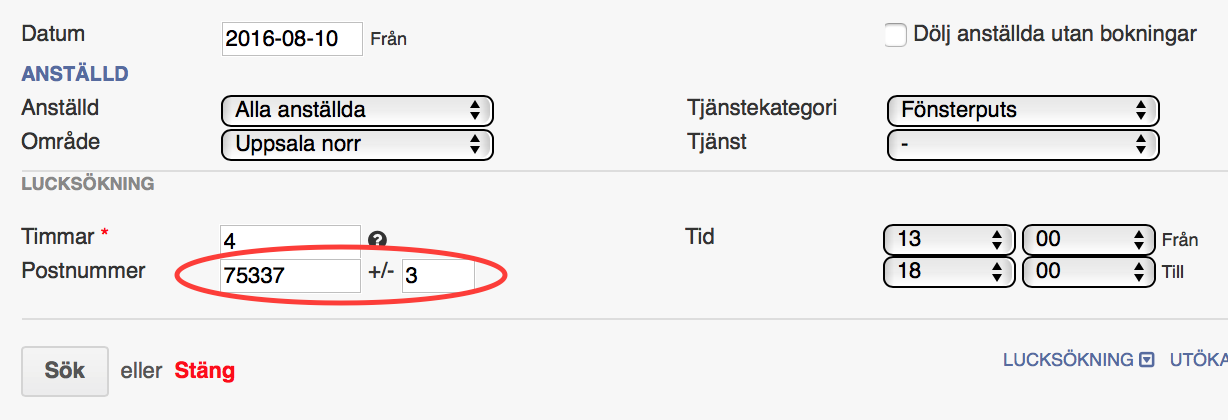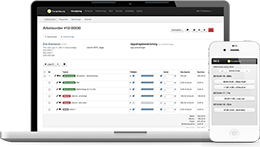Schemat har erhållit ett flertal mindre och lite större förändringar så som t.ex. nya färgsättningar av bokningar, lucksök m.m. Vidare har även sidomladdingen försvunnit, med andra ord kvarstår man på den plats man befinner sig på även efter att man redigerat en bokning i schemat.
Färgsättning av bokningar
Via systeminställningarna kan man välja hur bokningar i schemat skall färgindikeras. Det finns tre typer av färgsättning att välja mellan. Ni väljer färgsättning via era systeminställningar ( ![]() → Inställningar → Systemet → fliken Schema).
→ Inställningar → Systemet → fliken Schema).
- Vid Klassisk indikeras tjänstekategorifärg via stapel till vänster. Tjänstetypsfärg (Avbokas, Faktura och Löneunderlag, Faktura, Löneunderlag, Frånvaro, Övrigt) indikeras via bakgrundsfärgen.
- Vid Gracil indikeras tjänstekategorifärg som en färgad cirkel höger i bokningen. Tjänstetypsfärg indikeras via stapel till vänster. Vit bakgrund.
- Vid Robust indikeras tjänstekategorifärg i bakgrunden. Tjänstetypsfärg indikeras via stapel till vänster.
Visa/Göm uppdrag
Via funktionen ”Göm uppdrag” kan samtliga bokningar i schemat döljas. Därefter kan man välja att visa en enskild anställds bokningar (eller flera anställdas bokningar) genom att till höger om de anställdas namn välja ”Öppna/stäng anställd”.
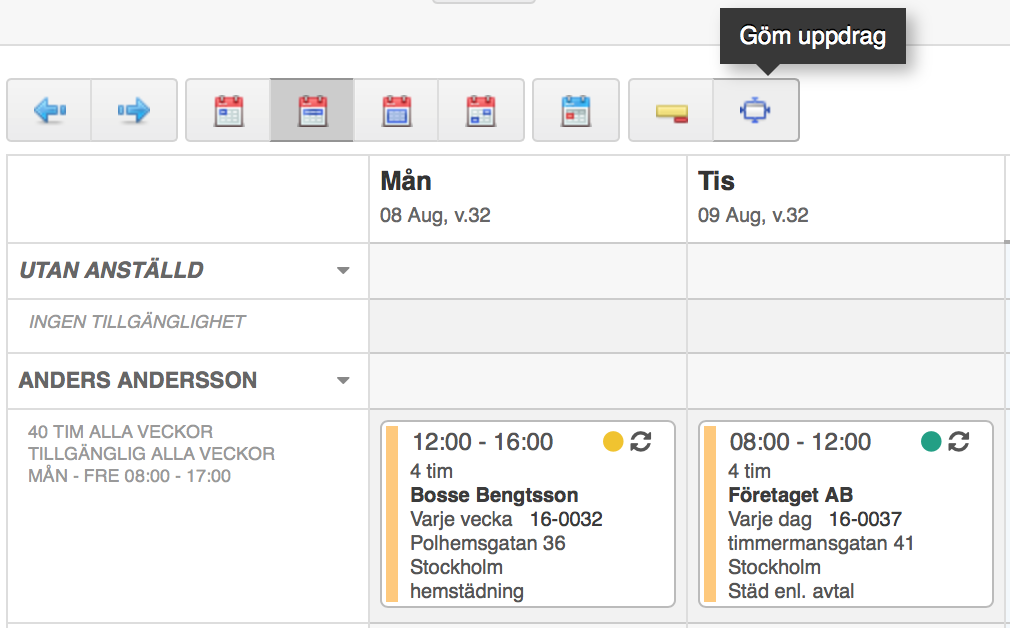
Via funktion ”Göm uppdrag” kan bokningar i schemat döljas.
Via ”Öppna/stäng anställd” kan enskild anställds bokningar visas.
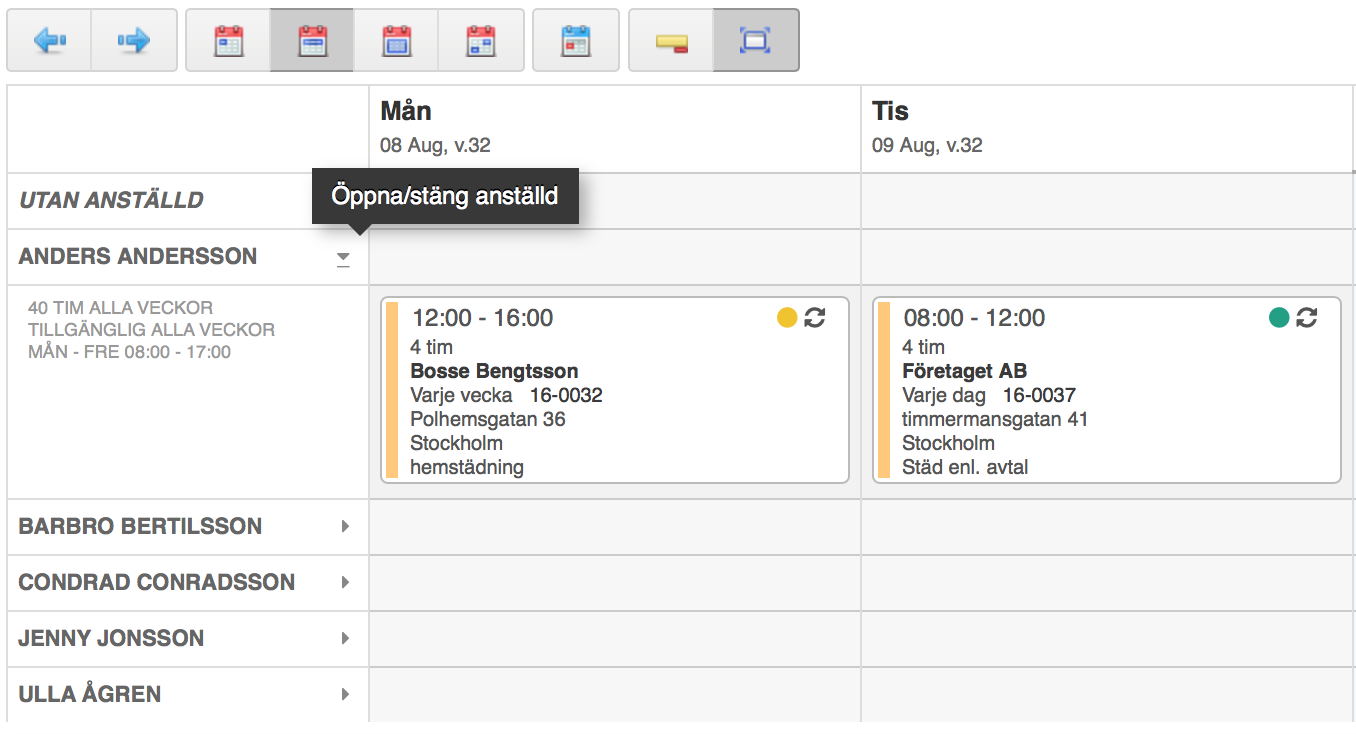
Schemavy med enskild anställds bokningar öppna.
Lucksök i schemavy
Under sökfälten (normalsök) återfinns nu även ”Lucksökning”. Med lucksök indikeras i vald schemavy (dag, vecka, månad eller återkommande) tillgängliga luckor utifrån valda kriterier. För att få fram ”Lucksökning” måste först de ordinarie sökfälten vara synliga. Vi rekommenderar därför att man i systemet valt att alltid ha sökfälten synliga. Detta ställs in i systeminställningars under Mitt TimeWave ( ![]() ) → Inställningar → Systemet → fliken Gränssnitt.
) → Inställningar → Systemet → fliken Gränssnitt.
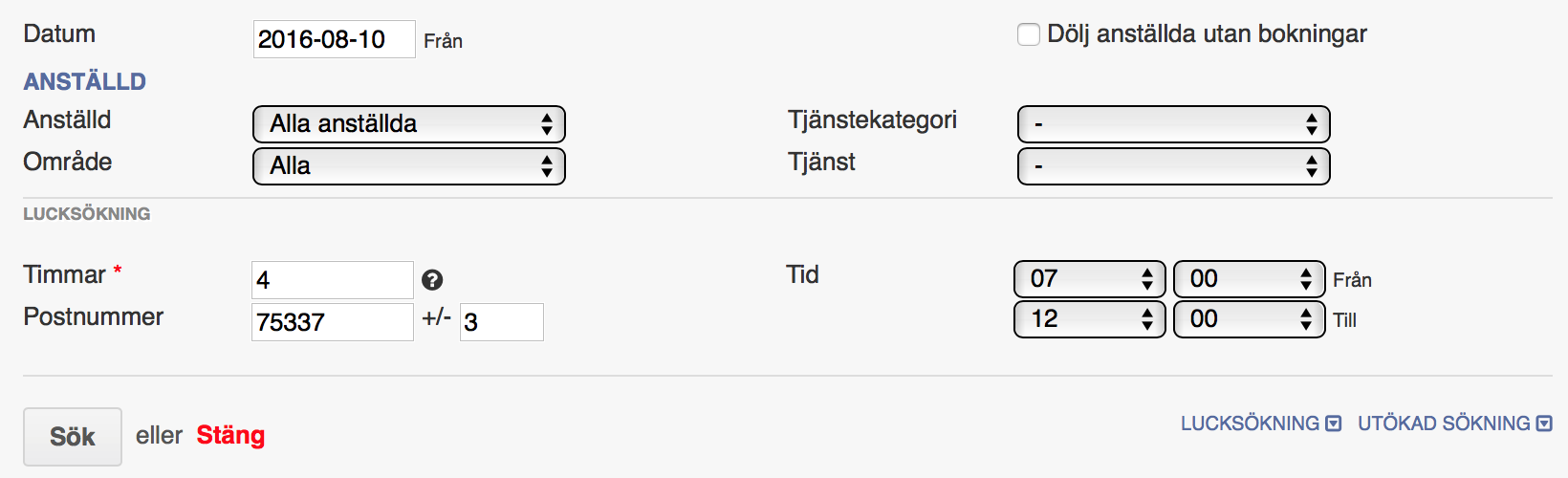
I exemplet ovan söks anställd som har har en lucka på 4 timmar mellan kl. 07.00 och 12.00 och som redan har en bokning i postnummerområde 75337 (och kringliggande områden).
Tillgänglighet
För att en lucka skall indikeras i schema så måst den anställda vara obokad samt tillgänglig. En anställds tillgänglighet indikeras under den anställdes namn till höger. Tillgängligheten anges på respektive anställd anställdkort.
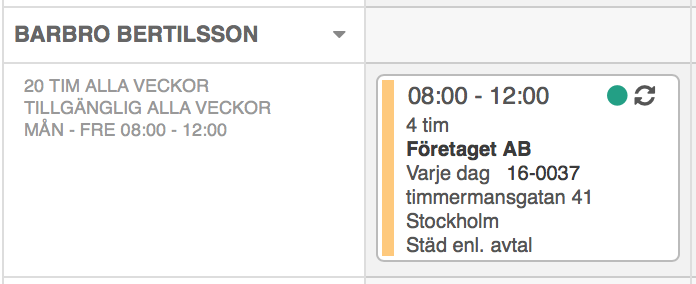
Barbro är tillgänglig mån – fre, 08.00 – 12.00. Enbart dessa dagar och mellan dessa
klockslag kan luckor indikeras för Barbro.
För att lägga till tillgänglighet på anställd gå till aktuellt anställdkort och fliken Tillgänglighet. Välj att skapa ny tillgänglighet. Därefter anges vilka dagar och tider den anställde är tillgänglig. Notera att den anställde kan ha olika tillgänglighet jämna och ojämna veckor.
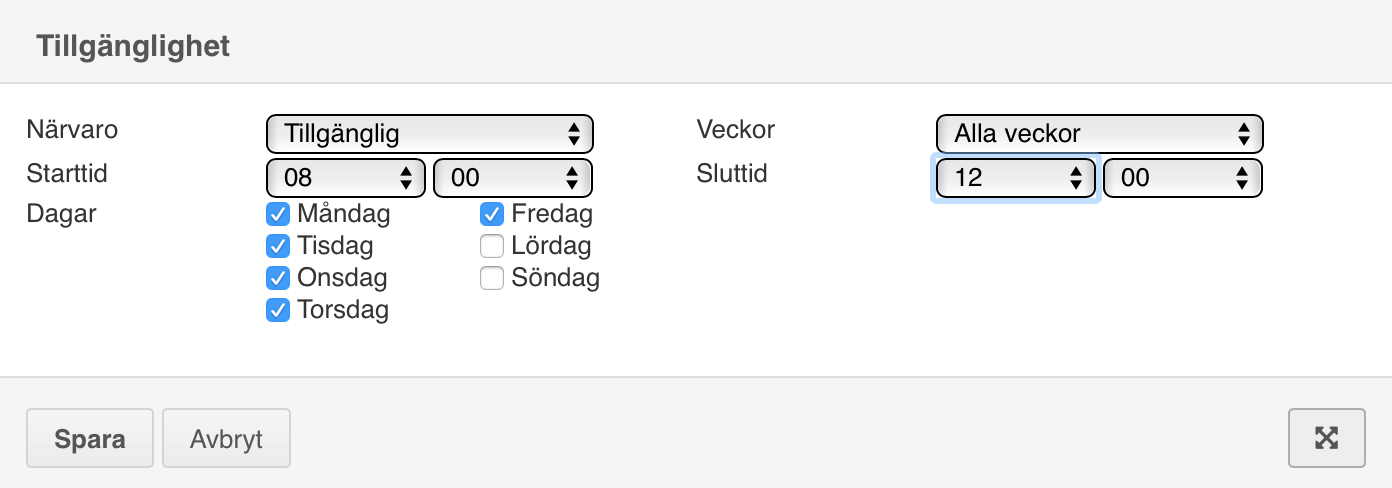
Välj start- och sluttid för tillgänglighet samt aktuella veckodagar.
Lucksökning – enstaka uppdrag
Genom att i lucksök ange önskad omfattning samt tidsram så söker systemet fram tillgängliga luckor. I exemplet nedan önskar Fru Gustafsson 4 timmars städ någon gång mellan kl. 08.00 och 12.00 valfri dag under veckan.
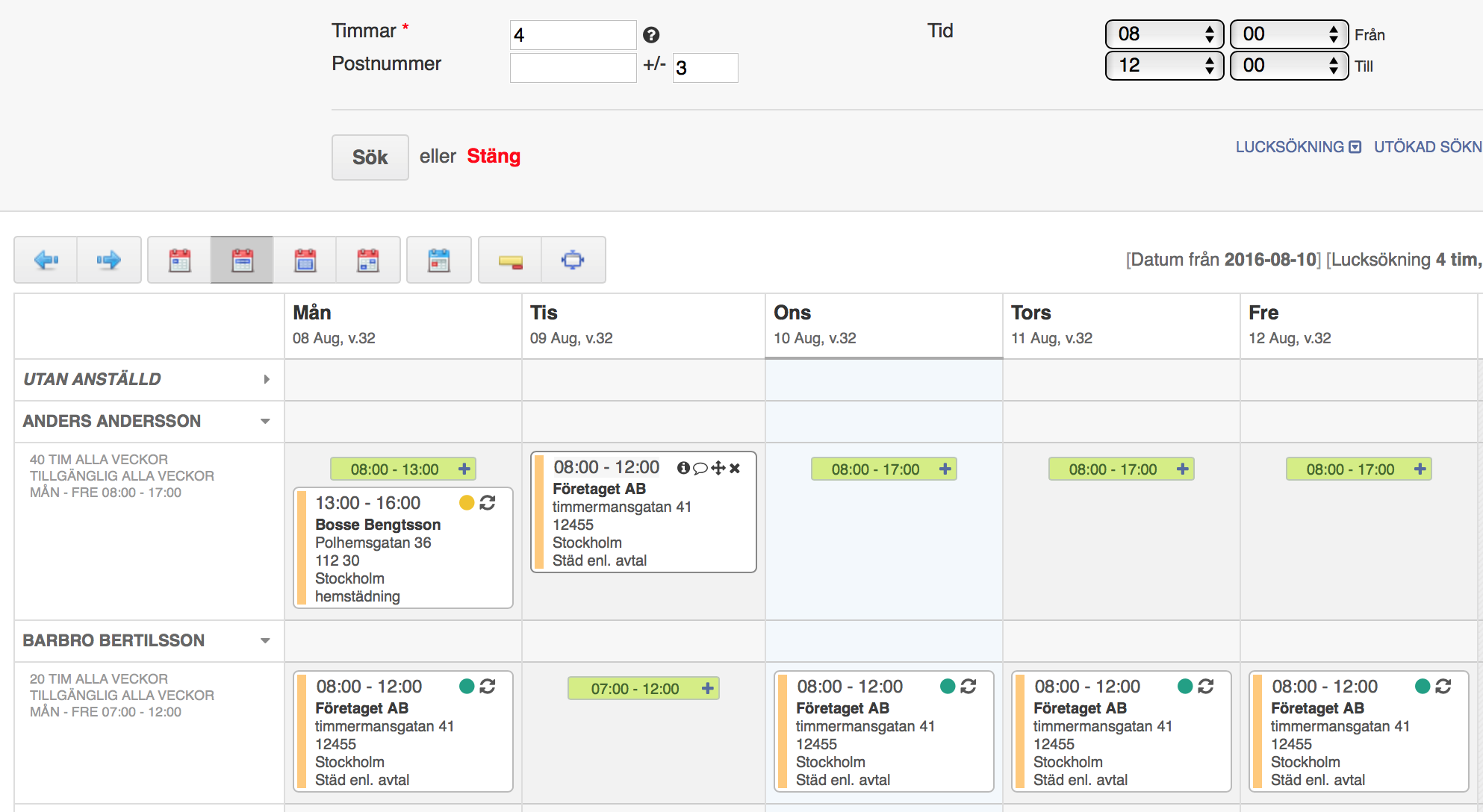
Lucksök 4 timmar mellan kl. 08.00 – 12.00. Anders Andersson är tillgänglig mellan kl. 08.00 och 17.00 och är obokad alla dagar förutom tisdag förmiddag. Barbro Bertilsson är tillgänglig mellan 07.00 och 12.00. Hon är dock uppbokad alla förmiddagar förutom tisdag.
Lucksöket kan optimeras med postnummer. Fru Gustafsson bor i postnummerområde 112 30. Genom att även ta med hennes postnummer i lucksökningen så visas enbart luckor för anställda som är tillgängliga, obokade och redan har en en annan bokning i aktuellt postnummerområde (eller angränsande om detta tagits med i sökningen). På detta sätt kan man alltså optimera schemaläggningen genom att tillse att anställda som redan befinner sig i närheten tar bokningen.
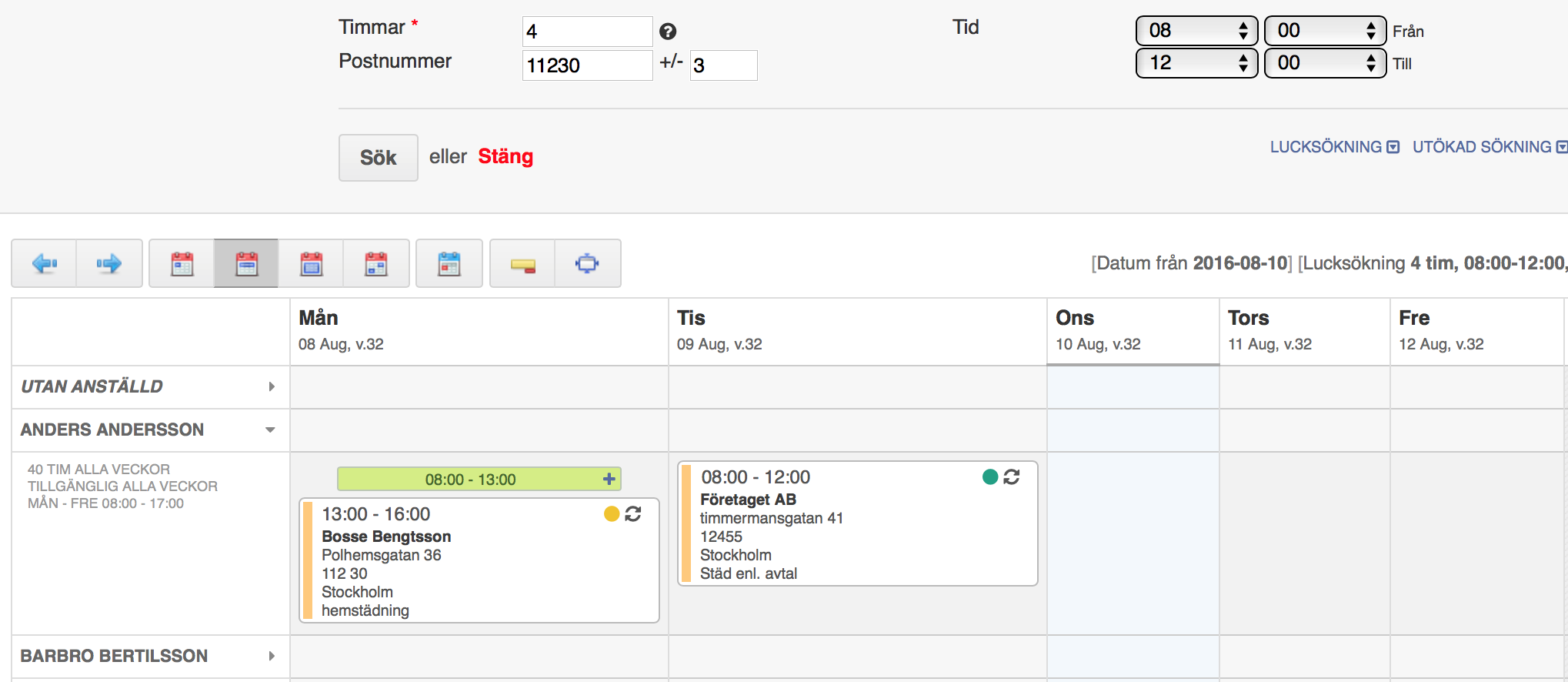
Lucksök 4 timmar mellan kl. 08.00 – 12.00, postnummerområde 112 30 (plus/minus tre postnummerområden). Vi ser nu att Anders Andersson har en bokning i aktuellt postnummerområde på måndag eftermiddag, därför indikeras lucka för Anders på måndag förmiddag. Då Barbro inte befinner sig inte i aktuellt område (eller angränsande) någon dag i veckan uteblir luckor för Barbro (och hennes bokningar göms).
Lucksök – återkommande uppdrag
Luckor indikeras i vald schemavy, i exemplet ovan tittade vi på en veckovy, men det går lika bra att söka luckor i dagsvy eller månadsvy.
För att söka luckor för ett återkommande uppdrag använder vi oss av schemavyn Återkommande. Om Fru Gustafsson önskar Hemstäd 4 timmar, mellan 08.00 och 12.00, tisdagar varannan vecka så börjar vi med att ta fram Återkommande schemavy, varaannan vecka. Välj Återkommande schemavy och intervall. Därefter anges aktuellt startdatum under Datum i sökfältet. När den återkommande vyn är framme kan luckor sökas i denna.
Nedan ser vi resultatet av en lucksökning på 4 timmar, mellan 08.00 och 12.00, varannan vecka i postnummerområde 112 30. Vi kan då snabbt konstatera att Anders Andersson kan ta detta uppdrag fram till oktober.
Genom att sedan gå framåt i tiden kan vi snabbt se hur det ser ut för Anders Andersson t.ex. det närmaste halvåret.
Rekommenderad arbetsgång för att finna anställd i vald schemavy
Med många anställda kan schemat bli stort. Därför är det viktigt att i schemavyn arbeta med urval av anställda. Detta urval kan baseras på Områden och Tjänstekategori. För att koppla anställd till Område och Tjänst går man till aktuell anställd och fliken ”Tillgänglighet” (notera att Områden först måste vara definierade i era systeminställningar).
1. Gör urval av anställda
Gör ett snävare urval av anställda i schemat utifrån geografi (genom val av Område) och kompetens (genom val av Tjänstekategori och eller tjänst).

Med ovan sökning erhålles en schemavy med enbart anställda kopplade till området
”Uppsala norr” som utför tjänster inom tjänstekategorin ”Fönsterputs”.
2a. Ange omfattning i lucksök
Genom att ange uppdragets omfattning i antal Timmar erhålls tillgängliga luckor i aktuell schemavy för anställda som tillhör rätt område och har rätt kompetens och som har ledig tid utifrån tillgänglighet.
2b. Ange önskad tid på dagen
Gör snävare urval av luckor genom att ange önskad tid på dagen för uppdrag (klockslag).
3. Optimera via postnummer
Optimera lucksökningen ytterligare genom att fylla i postnummer och få luckor som angränsar till redan tidigare bokad kund.